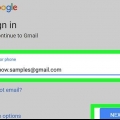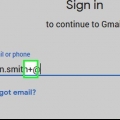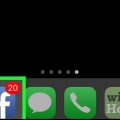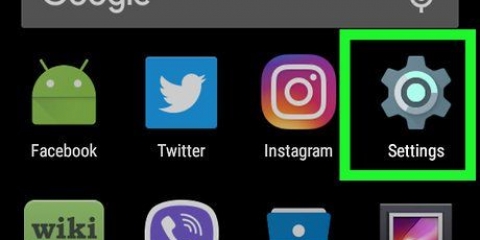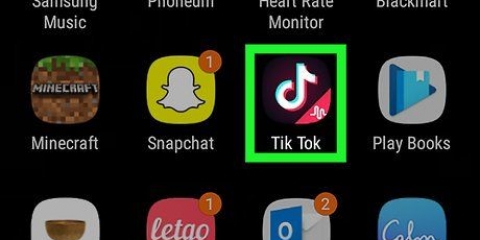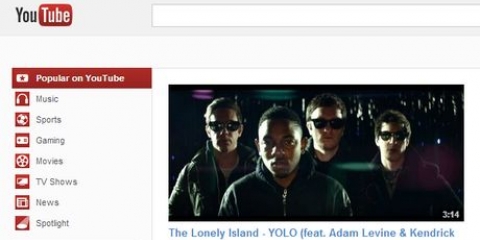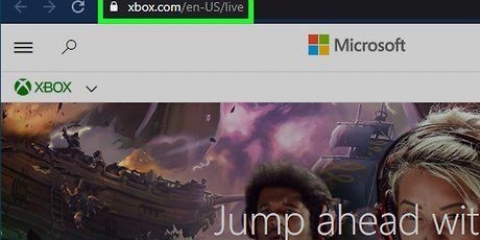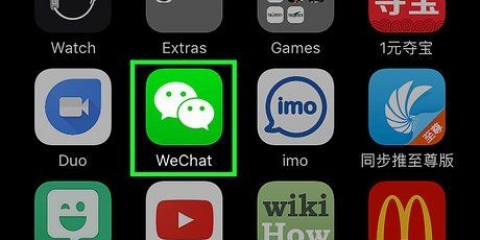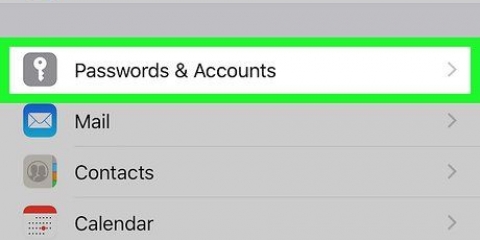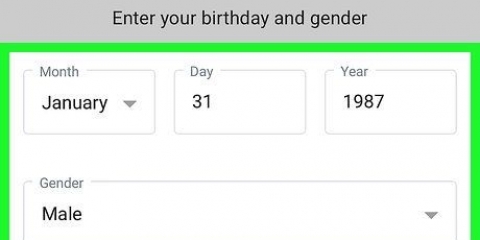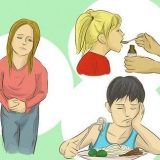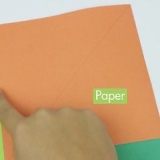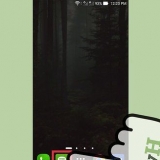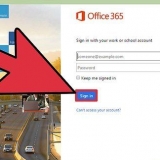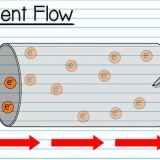Aprire gmail (di solito è nella schermata iniziale e/o nel cassetto delle app). Tocca il menu ≡ nell`angolo in alto a sinistra. Tocca il tuo vecchio account Gmail (a cui hai effettuato l`accesso sul tuo Android). Tocca Gestisci gli account. Tocca il tuo nuovo account. Se non è ancora elencato, tocca Gestisci gli account e segui le istruzioni sullo schermo per iscriverti ora.



Inserisci il tuo nome e cognome nei primi due spazi vuoti. Inserisci qui il nome utente desiderato. Questa è la prima parte del tuo indirizzo Gmail (la parte prima di `@gmail.arriva). Inserisci una password nel primo campo vuoto. Assicurati che la password contenga almeno 8 caratteri, con una combinazione di lettere, simboli e numeri. Non utilizzare la password di un altro sito. Ridigita la password nel campo vuoto "Conferma password".



Inserisci un altro tuo indirizzo email nel campo "Email di recupero". Questo è facoltativo, ma ti consentirà di recuperare la tua password Gmail se la perdi. Inserisci il tuo compleanno, mese e anno. Seleziona il tuo sesso dal menu a discesa.



Crea un account gmail
Contenuto
Questo tutorial ti mostrerà come creare un account Gmail nuovo di zecca su un computer, telefono o tablet.
Passi
Metodo 1 di 3: Accedi su un iPhone o iPad

1. Apri le impostazioni del tuo iPhone o iPad
. Di solito puoi trovare questa app nella schermata principale. 
2. Scorri verso il basso e toccaPassword e account. Questo si trova al centro del menu.

3. ToccaAggiungi account. Si trova in fondo alla sezione "ACCOUNT".

4. ToccaGoogle. Questo è nel mezzo del menu.

5. ToccaCreare un profilo. Questo è in fondo alla pagina.
Se hai già un account Gmail e desideri connetterlo al tuo iPhone, digita il tuo nome utente, quindi tocca Successiva e segui le istruzioni sullo schermo per accedere.
6. Inserisci il tuo nome e toccaSuccessiva. Digita il tuo nome nella prima casella vuota e il tuo cognome nella seconda.

7. Inserisci la tua data di nascita e sesso e toccaSuccessiva. Usa i menu a tendina per selezionare il tuo compleanno, mese e anno. Quindi tocca l`elenco a discesa Sesso per scegliere cosa si applica.

8. Inserisci il nome utente desiderato e toccaSuccessiva. Questo è il nome utilizzato per la parte `@gmail .com` proviene dal tuo indirizzo email.
Se il nome utente che desideri è già in uso, prova altre opzioni finché non ne trovi una che funzioni.

9. Crea una password e toccaSuccessiva. La tua password deve essere lunga almeno 8 caratteri e deve contenere lettere, numeri e simboli. Digita lo stesso in entrambe le caselle per confermare.

10. Inserisci il tuo numero di telefono e toccaSuccessiva. Google ha bisogno del tuo numero di telefono per poterti inviare un codice di verifica che devi inserire nella schermata successiva.

11. Inserisci il codice di verifica e toccaProssimo. Se il tuo numero di telefono è già connesso a un altro account Google, tocca Salire quando viene richiesto.

12. Visualizza i termini di servizio e toccaConcordo. da su Concordo toccando, confermi di accettare tutti i termini indicati. Il tuo nuovo account Google è stato creato.

13. ToccaSuccessiva per accedere. Ora hai aggiunto il tuo nuovo account Gmail al tuo iPhone o iPad.
Per ricevere i tuoi messaggi Gmail nell`app Mail, fai scorrere l`interruttore "Mail" in posizione on e tocca Salva. Se preferisci utilizzare l`app Gmail, falla scorrere e tocca Salva.

14. Scarica l`app Gmail (opzionale). Se desideri utilizzare l`app ufficiale di Gmail per inviare e ricevere messaggi, scaricala dall`App Store. Una volta scaricata l`app, aprila e segui le istruzioni sullo schermo per accedere.
Metodo 2 di 3: Accesso su Android

1. Apri le impostazioni del tuo Android
. Di solito puoi trovarli nella schermata iniziale o nel cassetto delle app.
2. ToccaConti o su Account e sincronizzazione. Il nome di questa opzione dipende dal tuo Android. Apparirà un elenco di account.

3. Tocca+ Aggiungi account. Questo è in fondo alla lista.

4. ToccaGoogle. Si aprirà la schermata di accesso di Google.

5. ToccaCreare un profilo. Questo è in fondo al modulo.
Se hai già un account Gmail e desideri connetterlo al tuo Android, digita il tuo nome utente, quindi tocca Successiva e segui le istruzioni sullo schermo per accedere.

6. Inserisci il tuo nome e toccaSuccessiva. Digita il tuo nome nella prima casella vuota e il tuo cognome nella seconda.

7. Inserisci la tua data di nascita e sesso e tocca Successiva. Usa i menu a tendina per selezionare il tuo compleanno, mese e anno. Quindi seleziona un sesso dall`elenco a discesa.

8. Inserisci il nome utente desiderato e toccaSuccessiva. Questo è il nome utilizzato per la parte `@gmail .com` proviene dal tuo indirizzo email.
Se il nome utente che desideri è già in uso, prova altre opzioni finché non ne trovi una che funzioni.

9. Crea una password e toccaSuccessiva. La tua password deve essere lunga almeno 8 caratteri e deve contenere lettere, numeri e simboli. Digita lo stesso in entrambe le caselle per confermare.

10. Inserisci il tuo numero di telefono e toccaSuccessiva. Google ha bisogno del tuo numero di telefono per poterti inviare un codice di verifica da inserire nella schermata successiva.

11. Inserisci il codice di verifica e toccaSuccessiva. Se il tuo numero di telefono è già collegato a un altro account Google, devi premere Salire tocca per creare un nuovo account e continuare.

12. Visualizza i termini di servizio e toccaConcordo. da su Concordo toccando, confermi di accettare tutti i termini indicati. Il tuo nuovo account Google è stato creato.

13. ToccaSuccessiva per accedere. Ora hai aggiunto il tuo nuovo account Gmail al tuo Android.

14. Segui le istruzioni sullo schermo per completare l`impostazione. Dopo aver aggiunto l`account, aggiungilo all`app Gmail. Ecco come lo fai:
Metodo 3 di 3: accedi a un computer

1. Apri un browser web. Puoi utilizzare qualsiasi browser per creare un account Gmail, inclusi Microsoft Edge, Safari, Chrome o Firefox.

2. Vai ahttps://www.gmail.com.
Se tu o qualcun altro avete già effettuato l`accesso a un account Gmail in questo browser, fare clic sull`immagine del profilo nell`angolo in alto a destra della pagina, fare clic su Disconnettersi e poi via Usa un altro account al centro della pagina.

3. clicca suCREA UN ACCOUNT. È nell`angolo in alto a destra della pagina.
Se qualcuno ha già effettuato l`accesso a Gmail, fai clic su Creare un profilo sotto il punto "Accedi" al centro della pagina.

4. compila il modulo. Sul lato destro della pagina web troverai alcuni campi di testo vuoti. Qui è dove inserirai le tue informazioni personali come elencato di seguito:

5. clicca suSuccessiva. Questo è il pulsante blu sotto il modulo. Se il nome utente non è ancora in uso, verrai indirizzato a un`altra pagina per confermare maggiori dettagli.
Se il nome utente che hai scelto è già in uso, vedrai un messaggio di notifica sotto il campo vuoto "Nome utente". Digita un nome utente diverso o fai clic su uno dei suggerimenti di Google.

6. Conferma il tuo numero di telefono e cliccaSuccessiva. Google deve inviarti un SMS per confermare il tuo nuovo account. Questo testo conterrà un codice che dovrai inserire nella schermata successiva.

7. Inserisci il codice di verifica e cliccaVerificare. Una volta verificato il codice, ti verrà chiesto di compilare un altro modulo.

8. compila il modulo. Queste sono informazioni aggiuntive necessarie per configurare il tuo account:

9. clicca suSuccessiva.

10. Scegli se associare o meno il tuo numero di telefono al tuo Account Google. Se desideri includere il tuo numero di telefono nelle informazioni del tuo account, fai clic su Sì, ci sto e segui le istruzioni sullo schermo. In caso contrario, fare clic Saltare.

11. Leggi i termini del servizio. Non puoi creare un account senza leggere questi termini. Dopo aver letto, scorri fino in fondo ai termini e condizioni per attivare il pulsante "Accetto".

12. clicca suConcordo. Questo è il pulsante blu in fondo alla pagina. Il tuo account Gmail è ora attivo. Una volta finalizzato il tuo account, verrai reindirizzato alla tua casella di posta Gmail.
clicca su Successiva nella schermata di benvenuto per visualizzare la guida di Gmail.
Articoli sull'argomento "Crea un account gmail"
Condividi sui social network:
Popolare